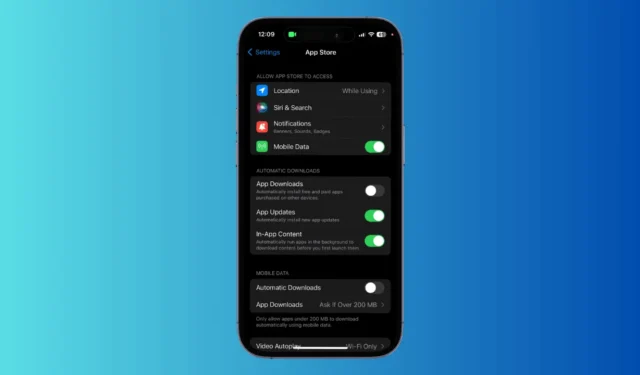
Du bør holde automatiske appoppdateringer aktivert slik at iPhone og iPad kan installere sikkerhetsoppdateringer og de nyeste versjonene av apper og spill når de er tilgjengelige.
Selv om automatiske appoppdateringer er aktivert på iPhones som standard, hvis du har deaktivert dem manuelt, ser du hvordan du slår dem på igjen.
Hvordan aktiverer du automatiske appoppdateringer på en iPhone?
Du kan endre App Store-innstillingene for å slå på funksjonen for automatiske appoppdateringer. Når du har aktivert funksjonen, vil iPhone laste ned de siste oppdateringene til enhver app uten forsinkelse. Her er hva du må gjøre.
1. Start Innstillinger- appen på din iPhone.
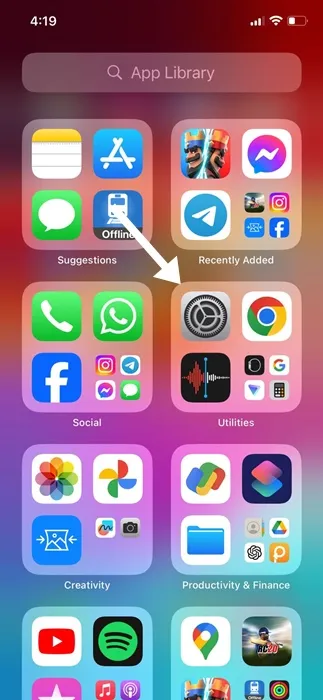
2. Når Innstillinger-appen åpnes, blar du ned og trykker på App Store .
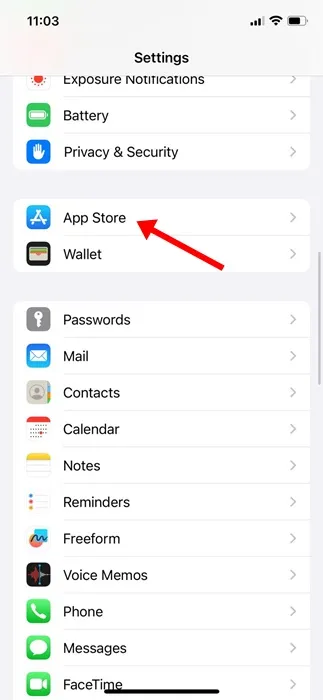
3. På App Store-skjermen aktiverer du bryteren ved siden av Appoppdateringer .
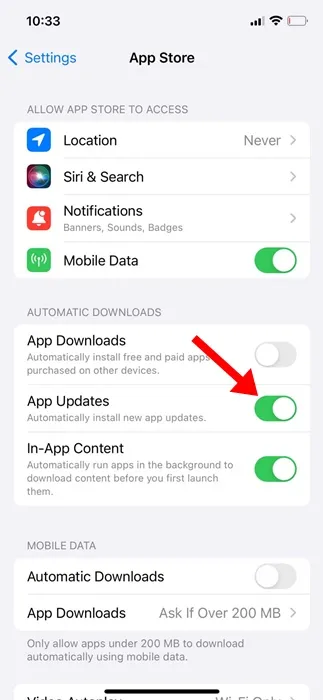
Vær oppmerksom på at selv etter at du har aktivert Automatiske appoppdateringer, kan det hende at iPhone ikke alltid installerer oppdateringene umiddelbart. Så det anbefales at du utfører en manuell sjekk for appoppdateringer fra App Store.
Slik aktiverer du automatiske nedlastinger på iPhone
Automatisk nedlasting er en funksjon som laster ned apper kjøpt på dine andre Apple-enheter. Aktivering av denne funksjonen vil gjøre appkjøpet ditt tilgjengelig for alle tilkoblede enheter.
1. Start Innstillinger- appen på din iPhone.
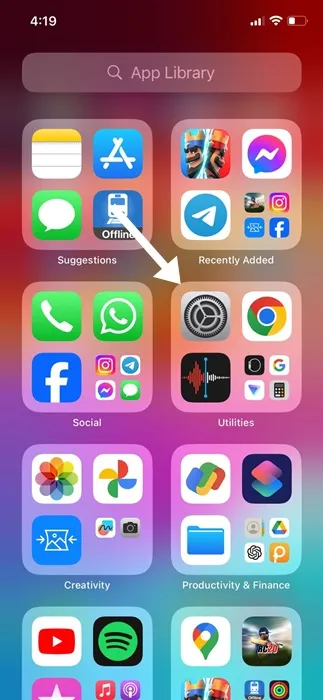
2. Når Innstillinger-appen åpnes, blar du ned og trykker på App Store .
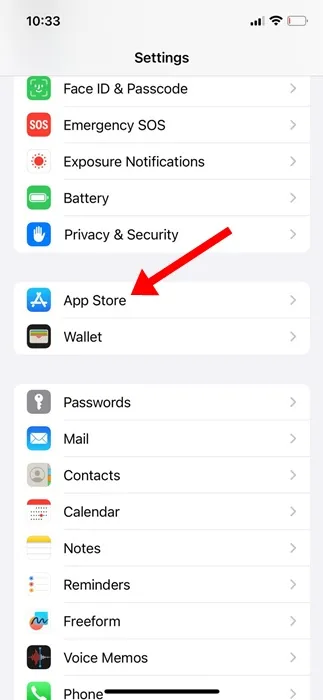
3. På App Store-skjermen aktiverer du bryteren ved siden av Appnedlastinger .
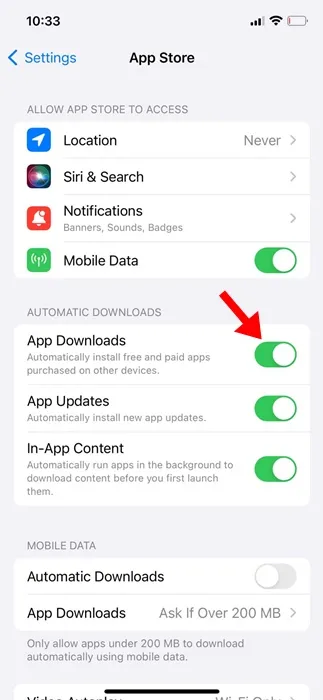
Merk: Hvis du bruker iOS 12 eller lavere, finner du flere alternativer under delen Automatiske nedlastinger. Du må slå på glidebryterne for musikk, apper, bøker og lydbøker, oppdateringer.
Slik oppdaterer du apper manuelt på iPhone
Selv om du har slått på de automatiske appoppdateringene, kan det hende at iPhone ikke alltid installerer oppdateringene umiddelbart. Så det anbefales å utføre en manuell sjekk for appoppdateringer fra App Store. Her er hva du må gjøre.
1. Start Apple App Store på iPhone.
2. Når App Store åpnes, trykk på profilbildet ditt øverst til høyre.
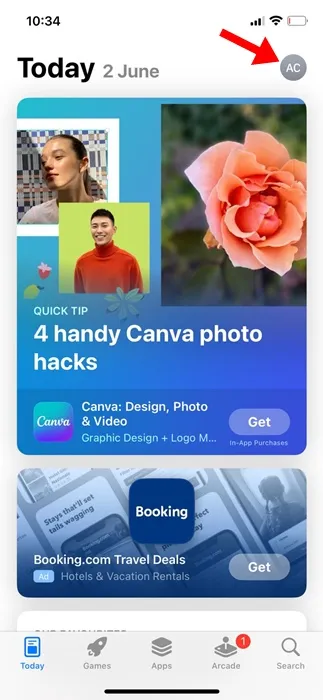
3. I delen Kommende automatiske oppdateringer klikker du på Oppdater alle .
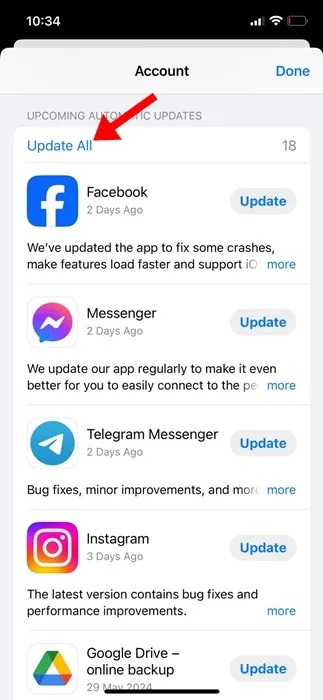
4. Hvis du vil oppdatere en bestemt app, trykker du på Oppdater- knappen ved siden av den.
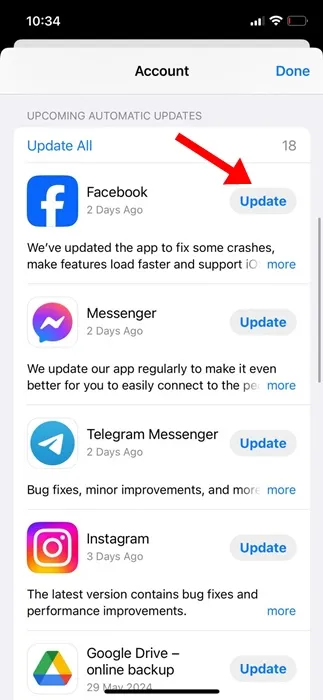
Slik oppdaterer du aksjeappene på iPhone
iPhone-en din har også mange aksjeapper som Safari, Bilder, Kamera osv. Du kan ikke oppdatere disse appene fra Apple App Store.
Den eneste måten å oppdatere aksjeappene på er å oppdatere iPhones systemprogramvare. Slik gjør du det.
1. Start Innstillinger- appen på din iPhone.
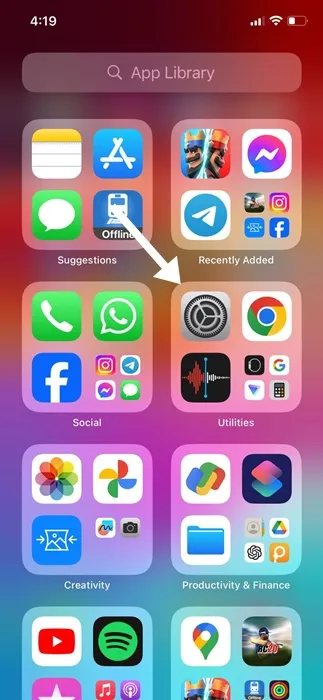
2. Når Innstillinger-appen åpnes, trykk på Generelt .
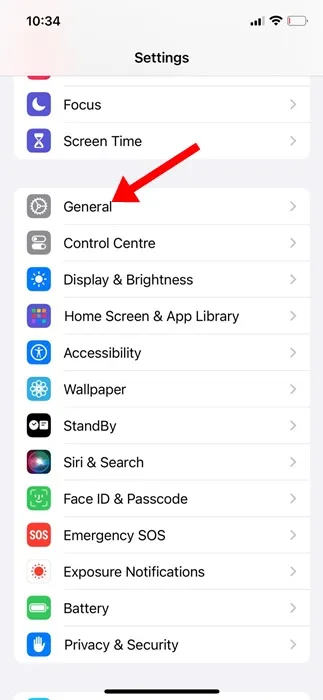
3 På Generelt-skjermbildet trykker du på Programvareoppdatering .
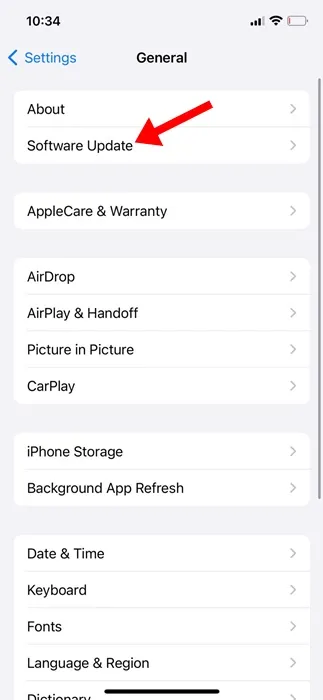
4. Hvis en programvareoppdatering er tilgjengelig, trykker du på Last ned og installer eller Oppdater nå .
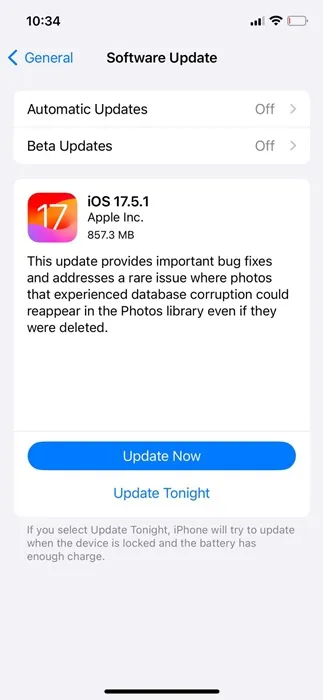
Det handler om hvordan du slår på automatiske appoppdateringer på iPhone. Det er veldig viktig å holde iPhone-appene dine oppdatert; på denne måten vil du få en best mulig appopplevelse. Hvis du trenger mer hjelp om dette emnet, gi oss beskjed i kommentarene. Hvis du finner denne veiledningen nyttig, ikke glem å dele den med vennene dine.




Legg att eit svar